
使用 Excel 表格时,有时会遇到这样的问题:英文单词格式不统一,混乱不美观。
如何快速将英文单词的首字母都转换为大写,其余字母小写呢?使用PROPER函数就能解决这个问题。
操作方法
- 打开表格,将光标定位在C3。
点击插入函数-文本-PROPER函数,这时就会弹出一个对话框。
WPS excel如何利用CHOOSE函数筛选数据
CHOOSE函数的作用是返回数值参数列表的值。我们以下表为例看看CHOOSE函数的使用方法。选中A8单元格,点击插入函数,找到CHOOSE函数,然后点确定。在这里,我们需要填入序号和数值。序号
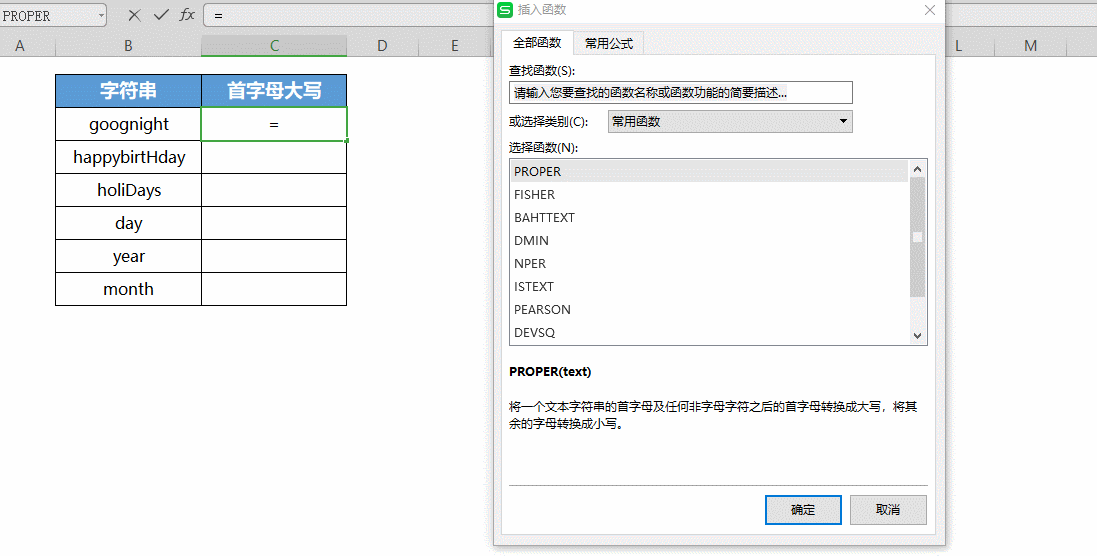
- “字符串”是需要进行大小写转换的单词,输入B3,然后点确定。
这样一来,goodNight的首字母就变为大写的了,其余字母为小写。
然后将光标放在C3右下角呈十字形下拉填充公式,这样就能批量进行大小写转换了。
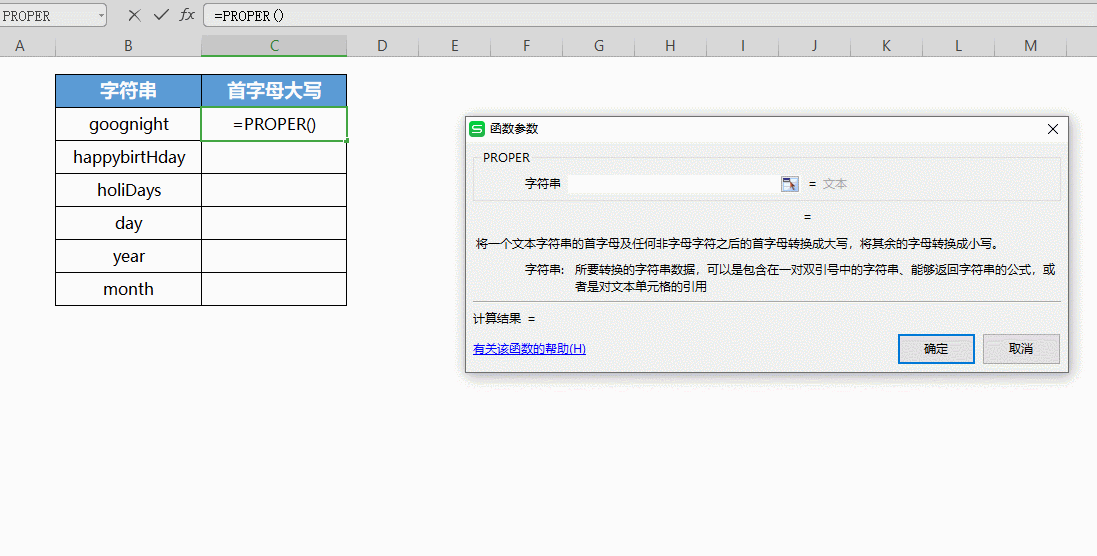
WPS excel如何利用PROPER函数将英文单词首字母转为大写其余都小写的下载地址:
WPS excel如何用YEAR函数快速提取年份
如何利用Excel中的YEAR函数一秒统计年份信息呢?下面给大家分享一个小技巧。我们不妨以统计下表里明星偶像的出道年份为例来看看如何使用YEAR函数。操作方法将光标放在(D3)处,点击插入


